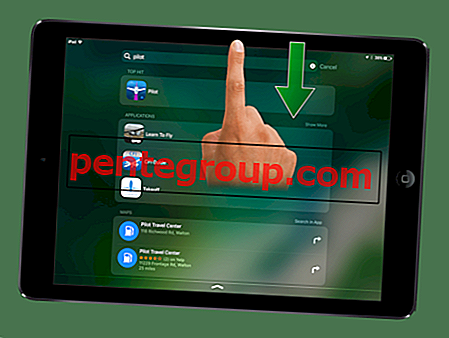Niedawno zauważyłem, że na moim iPhonie brakuje „Personal Hotspot”. Zdarzyło mi się to po raz pierwszy, więc zacząłem zastanawiać się, co nagle poszło nie tak.
Po trochę kopania doszedłem do wniosku, że to nie jest nowe zjawisko i wielu użytkowników iOS napotkało ten problem w pewnym momencie. Po drodze odkryłem też kilka sztuczek, a jedna z nich na szczęście uratowała mi dzień!
W tym kontekście osobisty hotspot jest aktywowany podczas korzystania z sieci danych. Skutecznie przekształca urządzenie z iOS w router Wi-Fi, a każde urządzenie w pobliżu może korzystać z tego strumienia Wi-Fi z iPhone'a, aby połączyć się z Internetem.
Uwaga: zanim przystąpimy do naprawy, upewnij się, że twoja sieć (i plan taryfowy) mają włączoną funkcję Personal Hotspot. Jeśli tak, ale nadal nie widzisz funkcji Personal Hotspot, spróbuj wykonać następujące czynności:
Brak osobistego punktu dostępowego w iOS 13/12 na iPhonie i iPadzie
Rozwiązanie nr 1. Wyłącz i włącz dane komórkowe
Jedną z pierwszych rzeczy, które powinieneś zrobić, to dać komórkom nowy początek. Aby to zrobić, otwórz Ustawienia → Sieć komórkowa → Dane komórkowe i wyłącz znajdujący się obok nią przełącznik.


Teraz uruchom ponownie iPhone'a, a następnie poczekaj chwilę. Następnie włącz komórkową.
Osobisty hotspot powinien teraz powrócić. Jeśli nie, przejdź do następnego rozwiązania.
Niedawno, kiedy na moim iPhonie zaginęła funkcja Personal Hotspot, wypróbowałem tę sztuczkę i zadziałała. Nie pytaj mnie, jak i dlaczego, ponieważ to rozwiązanie brzmi tak głupio, ale po prostu zadziałało.
Rozwiązanie nr 2. Usuń poprzednie zmiany APN
Jeśli zainstalowałeś jakiekolwiek poprzednie certyfikaty APN (z witryn takich jak Unlockit), możesz je usunąć i spróbować ponownie. Czasami te zainstalowane certyfikaty APN mogą powodować konflikt w kodzie i mogą uniemożliwiać wyświetlanie funkcji Hotspot osobisty.
To znowu jest rozwiązanie, które działało na jednym z naszych iPhone'ów. Aby usunąć wszelkie zainstalowane zmiany APN, przejdź do Ustawienia → Ogólne → Przewiń w dół do miejsca, w którym jest napisane Profil, a następnie usuń certyfikat.
Rozwiązanie nr 3. Wyjmij kartę SIM, uruchom ponownie, włóż kartę SIM
Nie jest to samo w sobie rozwiązanie, ale ponieważ to zrobiliśmy, a Personal Hotspot pojawił się magicznie, po prostu to zmieniam. Co robisz to:
Wyjmij tacę SIM → Uruchom ponownie iPhone'a → Włóż tacę SIM.
Być może trzeba poczekać chwilę, zanim sygnał zostanie odebrany i sieć zostanie ustanowiona. Teraz przejdź do Ustawienia → Ogólne → Komórkowe → i ponownie włącz / wyłącz dane. Po ponownym włączeniu przewiń w dół, aby zobaczyć, czy osobisty hotspot jest widoczny.
Rozwiązanie nr 4. Sprawdź, czy ktoś zmienił twoje imię
Jeśli ktoś zmienił twoje imię lub jest wyświetlane niepoprawnie, może to wpłynąć na osobisty hotspot. Upewnij się więc, że twoje imię jest zapisane poprawnie. Cóż, takie sztuczki czasem brzmią trochę szalone, warto sprawdzić wszystkie skrzynki.
Otwórz aplikację Ustawienia → Ogólne → Informacje → Nazwa i edytuj nazwę.


Rozwiązanie nr 5. Zaktualizuj ustawienia operatora, jeśli są dostępne
Dostawcy często publikują nowe aktualizacje, aby rozwiązać problemy lub poprawić wydajność. Sprawdź więc, czy u operatora nie ma aktualizacji.
Otwórz Ustawienia → Ogólne → Informacje. Jeśli dostępna jest najnowsza aktualizacja, pojawi się monit o aktualizację operatora.
Rozwiązanie nr 6. Zrestartować ustawienia sieci
Jeśli nadal próbujesz pozbyć się problemu, wypróbuj to zaufane rozwiązanie: zresetuj same ustawienia sieciowe. Nie proszę o zresetowanie całego iPhone'a, chociaż najlepszym często opisywanym rozwiązaniem jest przywrócenie iPhone'a. Ale ponieważ „nikt nie ma na to czasu”, możesz spróbować zresetować ustawienia sieci.
Otwórz aplikację Ustawienia → Ogólne → Resetuj → Zresetuj ustawienia sieciowe i potwierdź.


Rozwiązanie nr 7. Zaktualizuj iOS
Wydaje mi się, że ten problem może również wynikać z różnych błędów. Dlatego warto spróbować zaktualizować iPhone'a. Mówię to, ponieważ Apple często wprowadza kilka poprawek błędów i ulepszeń wydajności. Miejmy więc nadzieję, że problem osobistego punktu dostępowego zostanie rozwiązany dzięki aktualizacji systemu.
Przed przystąpieniem do aktualizacji oprogramowania upewnij się, że Twój iPhone ma do 50% energii i jest podłączony do Wi-Fi. Następnie przejdź do Ustawienia → Ogólne → Aktualizacja oprogramowania. Teraz, jeśli dostępna jest aktualizacja, pobierz ją i zainstaluj teraz.
Rozwiązanie nr 8. Skontaktuj się z operatorem sieci, aby to naprawić
Jeśli wszystko zawiedzie, będziesz musiał skontaktować się bezpośrednio z operatorem sieci.
W niektórych przypadkach faceci z sieci wysyłają ci link, który instaluje profil na twoim iPhonie / iPadzie. Dzięki temu Personal Hotspot jest automatycznie włączony po zainstalowaniu certyfikatu profilu.
To już wszystko!
Naprawiono problem?
Zakładając, że w końcu udało ci się rozwiązać problem. Która z powyższych sztuczek działała dla Ciebie? Poza tym, jeśli możesz rozwiązać problem, wypróbowując inne rozwiązanie, powiedz nam również o tym.
Możesz również polecić te posty:
- Wi-Fi nie działa na MacBooku Pro
- Jak poprawić żywotność baterii systemu iOS 12
- Bluetooth nie działa w iOS 12
Czy ten poradnik rozwiązywania problemów był pomocny? Pobierz naszą aplikację i bądź na bieżąco z nami przez Facebook, Twitter i Telegram, aby nigdy nie przegapić naszych najnowszych samouczków.